חלוקה למחיצות
חלוקה למחיצות היא שלב הכרחי בהתקנה, המורכב מחלוקת השטח הפנוי בכוננים הקשיחים למקטעים נפרדים (מחיצות) בהתאם לתפקוד המיועד של המחשב והמחיצות הללו. חלוקה למחיצות כרוכה גם בבחירת מערכות הקבצים לשימוש. לכל ההחלטות הללו תהיה השפעה על ביצועים, אבטחת מידע וניהול שרתים.
שלב החלוקה בדרך כלל קשה למשתמשים חדשים. עם זאת, מערכות הקבצים והמחיצות של לינוקס, כולל זיכרון וירטואלי (או להחליף מחיצות) חייבות להיות מוגדרות כפי שהן מהוות את הבסיס של המערכת. משימה זו עלולה להסתבך אם כבר התקנת מערכת הפעלה אחרת על המחשב ואתה רוצה שהשתיים יתקיימו במקביל. במקרה זה, עליך להקפיד לא לשנות את המחיצות שלו, או במידת הצורך לשנות את גודלן מבלי לגרום נזק.
כדי להתאים לסכימות מחיצות נפוצות יותר (ופשוטות יותר), רוב המשתמשים יעדיפו את מוּדרָך מצב שממליץ על תצורות מחיצות ומספק הצעות בכל שלב בדרך. משתמשים מתקדמים יותר יעריכו את מדריך ל מצב, המאפשר תצורות מתקדמות יותר. כל מצב חולק יכולות מסוימות.
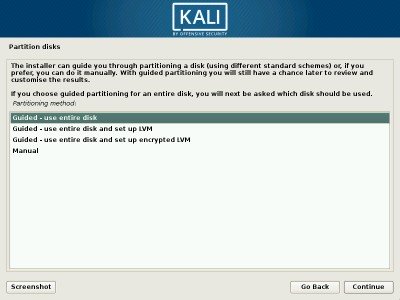
איור 4.8 בחירת מצב חלוקה למחיצות
חלוקה מודרכת המסך הראשון בכלי המחיצות (איור 4.8, "בחירה במצב מחיצות” [עמוד 74]) מציג נקודות כניסה למצבי החלוקה המודרכת והידנית. "מודרך - השתמש בדיסק שלם" היא ערכת המחיצות הפשוטה והנפוצה ביותר, שתקצה דיסק שלם לקאלי לינוקס.
שתי הבחירות הבאות משתמשות ב-Logical Volume Manager (LVM) כדי להגדיר מחיצות לוגיות (במקום פיזיות), מוצפנות אופציונלית. נדון ב-LVM והצפנה בהמשך פרק זה.
לבסוף, הבחירה האחרונה יוזמת חלוקה ידנית, המאפשרת סכימות חלוקה מתקדמות יותר, כמו התקנת Kali Linux לצד מערכות הפעלה אחרות. נדון במצב ידני בחלק הבא.
בדוגמה זו, נקצה דיסק קשיח שלם לקאלי, אז נבחר "מודרך - השתמש בדיסק כולו" כדי להמשיך לשלב הבא.
המסך הבא (מוצג באיור 4.9, "דיסק לשימוש עבור חלוקה מודרכת” [עמוד 75]) מאפשר לך לבחור את הדיסק שבו תותקן Kali על ידי בחירת הערך המתאים (לדוגמה, "דיסק וירטואלי 1 (vda) - 32.2 GB Virtio Block Device"). לאחר הבחירה, החלוקה המודרכת תימשך. אפשרות זו תמחק את כל הנתונים בדיסק הזה, אז בחר בחוכמה.
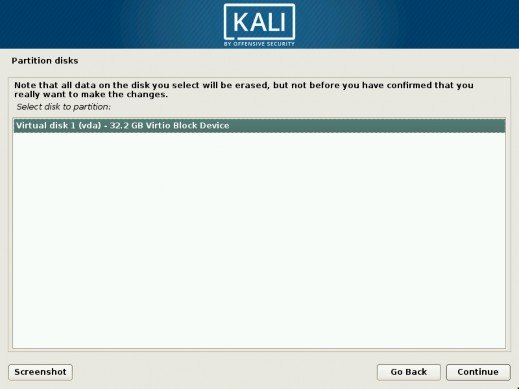
איור 4.9 דיסק לשימוש עבור חלוקה מודרכת
לאחר מכן, הכלי לחלוקה מונחית מציע שלוש שיטות חלוקה, המתאימות לשימושים שונים, כפי שמוצג באיור 4.10, "הקצאת מחיצות מודרכת" [עמוד 76].
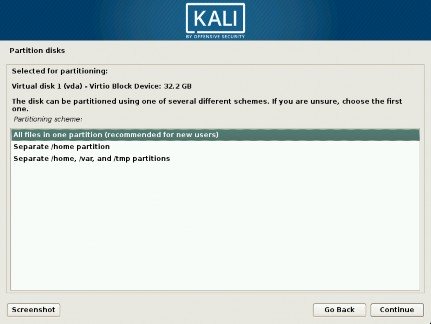
איור 4.10 הקצאת מחיצה מודרכת
השיטה הראשונה נקראת "כל הקבצים במחיצה אחת". עץ מערכת לינוקס כולו מאוחסן במערכת קבצים אחת, התואמת לשורש ("/”) ספרייה. ערכת המחיצות הפשוטה והחזקה הזו עובדת בצורה מושלמת עבור מערכות אישיות או משתמש יחיד. למרות השם, למעשה ייווצרו שתי מחיצות: הראשונה תכיל את המערכת השלמה, השנייה את הזיכרון הוירטואלי (או "החלפה").
השיטה השנייה, "הפרד /בית/ מחיצה," דומה, אך מפצלת את היררכיית הקבצים לשניים: מחיצה אחת מכילה את מערכת לינוקס (/), והשנייה מכילה "ספריות ביתיות" (כלומר נתוני משתמש, בקבצים ובספריות משנה הזמינות תחת /בית/). יתרון אחד לשיטה זו הוא שקל לשמר את נתוני המשתמשים אם אתה צריך להתקין מחדש את המערכת.
שיטת החלוקה האחרונה, הנקראת "Separate / בית, / var, ו / Tmp מחיצות", מתאים לשרתים ולמערכות מרובות משתמשים. הוא מחלק את עץ הקבצים למחיצות רבות: בנוסף לשורש (/) וחשבונות משתמש (/בית/) מחיצות, יש לו גם מחיצות עבור נתוני תוכנת שרת (/היה/), וקבצים זמניים (/ tmp /). יתרון אחד לשיטה זו הוא שמשתמשי קצה אינם יכולים לנעול את השרת על ידי צריכת כל שטח הכונן הקשיח הזמין (הם יכולים רק למלא / tmp / ו /בית/). יחד עם זאת, נתוני דמון (במיוחד יומנים) אינם יכולים עוד לסתום את שאר המערכת.
לאחר בחירת סוג המחיצה, המתקין מציג סיכום של הבחירות שלך על המסך כמפת מחיצות (איור 4.11, "אימות מחיצות" [עמוד 77]). אתה יכול לשנות כל מחיצה בנפרד על ידי בחירת מחיצה. לדוגמה, תוכל לבחור מערכת קבצים אחרת אם התקן (ext4) אינו מתאים. עם זאת, ברוב המקרים, החלוקה המוצעת היא סבירה ותוכל לקבל אותה על ידי בחירה ב"סיים את המחיצה וכתוב שינויים לדיסק". זה אולי מובן מאליו, אבל בחר בחוכמה מכיוון שזה ימחק את תוכן הדיסק שנבחר.
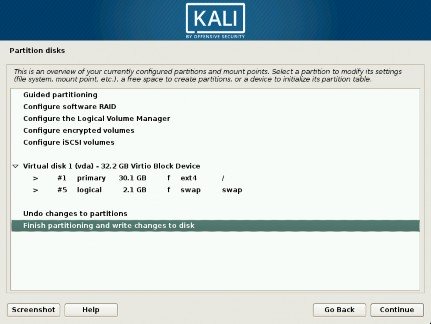
איור 4.11 אימות החלוקה
חלוקה ידנית בחירה בידנית במסך הראשי של "דיסקים מחיצות" (איור 4.8, "בחירת מצב מחיצה"" [עמוד 74]) מאפשר גמישות רבה יותר, ומאפשר לך לבחור תצורות מתקדמות יותר ולהכתיב ספציפית את המטרה והגודל של כל מחיצה. לדוגמה, מצב זה מאפשר לך להתקין את Kali לצד מערכות הפעלה אחרות, לאפשר מערך מיותר מבוסס תוכנה של דיסקים עצמאיים (RAID) כדי להגן על נתונים מתקלות בדיסק קשיח, ולשנות בבטחה את גודל המחיצות הקיימות מבלי לאבד נתונים, בין היתר. .
כיווץ חלונות כדי להתקין את Kali Linux לצד מערכת הפעלה קיימת (חלונות או אחרת), אתה
חלוקה יזדקק לשטח דיסק קשיח זמין ולא בשימוש עבור המחיצות המוקדשות לקאלי. ברוב המקרים המשמעות היא כיווץ מחיצה קיימת ושימוש חוזר בשטח הפנוי.
אם אתה משתמש במצב חלוקה ידנית, המתקין יכול לכווץ מחיצת Windows די בקלות. אתה רק צריך לבחור את מחיצת Windows ולהזין את הגודל החדש שלה (זה עובד אותו הדבר גם עם מחיצות FAT וגם NTFS).
כיווץ חלונות כדי להתקין את Kali Linux לצד מערכת הפעלה קיימת (חלונות או אחרת), אתה
חלוקה יזדקק לשטח דיסק קשיח זמין ולא בשימוש עבור המחיצות המוקדשות לקאלי. ברוב המקרים המשמעות היא כיווץ מחיצה קיימת ושימוש חוזר בשטח הפנוי.
אם אתה משתמש במצב חלוקה ידנית, המתקין יכול לכווץ מחיצת Windows די בקלות. אתה רק צריך לבחור את מחיצת Windows ולהזין את הגודל החדש שלה (זה עובד אותו הדבר גם עם מחיצות FAT וגם NTFS).
אם אתה משתמש פחות מנוסה שעובד על מערכת עם נתונים קיימים, אנא היזהר מאוד בשיטת ההגדרה הזו מכיוון שקל מאוד לעשות טעויות שעלולות להוביל לאובדן נתונים.
המסך הראשון במתקין הידני הוא למעשה זהה לזה שמוצג באיור 4.11, "Vali-dating Partitioning” [עמוד 77], אלא שהוא אינו כולל מחיצות חדשות ליצירה. זה תלוי בך להוסיף אותם.
ראשית, תראה אפשרות להיכנס ל"חלוקה מודרכת" ואחריה מספר אפשרויות תצורה. לאחר מכן, המתקין יציג את הדיסקים הזמינים, המחיצות שלהם וכל מקום פנוי אפשרי שעדיין לא חולק. אתה יכול לבחור כל רכיב המוצג וללחוץ על זן המפתח לאינטראקציה איתו, כרגיל.
אם הדיסק חדש לגמרי, ייתכן שיהיה עליך ליצור טבלת מחיצות. אתה יכול לעשות זאת על ידי בחירת הדיסק. לאחר שתסיים, אתה אמור לראות מקום פנוי בדיסק.
כדי לעשות שימוש בשטח הפנוי הזה, עליך לבחור בו והמתקין יציע לך שתי דרכים ליצור מחיצות בחלל זה.
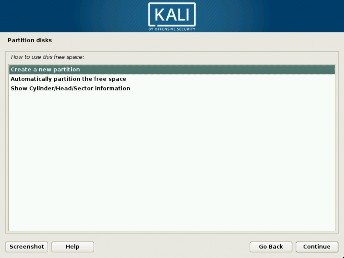
איור 4.12 יצירת מחיצות במרחב הפנוי
הכניסה הראשונה תיצור מחיצה בודדת עם המאפיינים (כולל הגודל) לפי בחירתך. הערך השני ישתמש בכל השטח הפנוי וייצור בו מחיצות מרובות בעזרת אשף החלוקה המודרכת (ראה סעיף 4.2.1.12.1, "חלוקה מודרכת למחיצות" [עמוד 75]). אפשרות זו מעניינת במיוחד כאשר אתה רוצה להתקין את Kali לצד מערכת הפעלה אחרת אך כאשר אתה לא רוצה לנהל מיקרו את פריסת המחיצה. הערך האחרון יציג את מספרי הצילינדר/ראש/סקטור של ההתחלה ושל הסוף של השטח הפנוי.
כאשר תבחר "צור מחיצה חדשה", תיכנס לבשר של רצף החלוקה הידנית. לאחר בחירת אפשרות זו, תתבקש להזין גודל מחיצה. אם הדיסק
משתמש בטבלת מחיצות MSDOS, תינתן לך האפשרות ליצור מחיצה ראשית או לוגית. (דברים שכדאי לדעת: אתה יכול לקבל רק ארבע מחיצות ראשוניות אבל הרבה יותר מחיצות לוגיות. המחיצה המכילה / אתחול, ולפיכך הליבה, חייבת להיות מחיצה ראשית, מחיצות לוגיות שוכנות במחיצה מורחבת, אשר צורכת אחת מארבע המחיצות הראשיות.) לאחר מכן אתה אמור לראות את מסך תצורת המחיצה הגנרית:
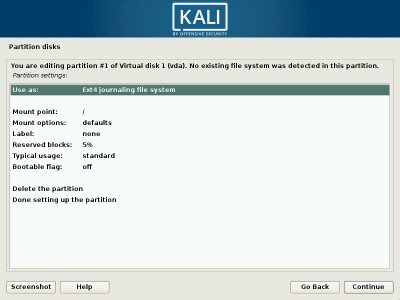
איור 4.13 מסך תצורת מחיצה
לסיכום שלב זה של חלוקה ידנית, הבה נסתכל על מה אתה יכול לעשות עם המחיצה החדשה. אתה יכול:
• לעצב אותו ולכלול אותו בעץ הקבצים על ידי בחירת נקודת הרכבה. נקודת הטעינה היא הספרייה שתכיל את התוכן של מערכת הקבצים במחיצה שנבחרה. לפיכך, מחיצה מותקנת ב /בית/ נועד באופן מסורתי להכיל נתוני משתמש, בעוד "/"ידוע בשם שורש של עץ הקבצים, ולכן השורש של המחיצה שתארח למעשה את מערכת Kali.
• השתמש בו בתור א מחיצת swap. כאשר לגרעין הלינוקס חסר מספיק זיכרון פנוי, הוא יאחסן חלקים לא פעילים של זיכרון RAM במחיצת החלפה מיוחדת בדיסק הקשיח. תת-מערכת הזיכרון הוירטואלי הופכת את זה לשקוף ליישומים. כדי לדמות את הזיכרון הנוסף, Windows משתמשת בקובץ החלפה (החלפה) הכלול ישירות במערכת קבצים. לעומת זאת, לינוקס משתמשת במחיצה המוקדשת למטרה זו, ומכאן המונח מחיצת החלפה.
• הפוך אותו ל"נפח פיזי להצפנה" כדי להגן על סודיות הנתונים במחיצות מסוימות. מקרה זה הוא אוטומטי בחלוקה המודרכת. ראה סעיף 4.2.2, "התקנה על מערכת קבצים מוצפנת מלאה" [עמוד 85] למידע נוסף.
• הפוך אותו ל"נפח פיזי עבור LVM" (לא מכוסה בספר זה). שים לב שתכונה זו משמשת את החלוקה המודרכת בעת הגדרת מחיצות מוצפנות.
• השתמש בו כהתקן RAID (לא מכוסה בספר זה).
• בחר לא להשתמש במחיצה, והשאיר אותה ללא שינוי.
בסיום, תוכל לצאת מהמחיצה הידנית על ידי בחירה ב"בטל שינויים למחיצות" או לכתוב את השינויים שלך לדיסק על ידי בחירה ב"סיים את המחיצה וכתוב שינויים לדיסק" ממסך ההתקנה הידני (איור 4.11, "אימות מחיצות" [עמוד 77]).


 תיעוד
תיעוד